
L'éditeur php Yuzai a partagé une astuce pour utiliser Excel : une méthode détaillée d'utilisation de la touche de raccourci F4 pour gérer les tâches répétitives. De nombreuses opérations dans Excel doivent être effectuées à plusieurs reprises. En maîtrisant la touche de raccourci F4, vous pouvez grandement améliorer l'efficacité du travail. Cette technique facilite et accélère le traitement des données répétitives, rendant ainsi le travail plus pratique.
1. Lors du traitement des données, les nombres situés dans une certaine plage doivent être remplis de couleur. Les nombres 1 à 5 dans le tableau ci-dessous doivent être colorés en jaune.
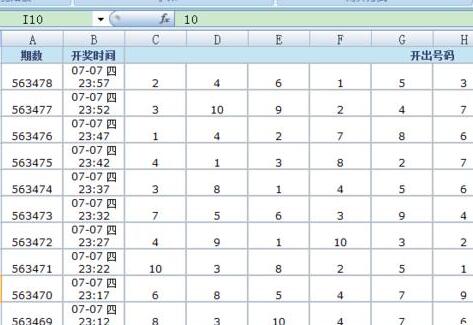
2. Sélectionnez les cellules qui doivent être remplies de jaune. Étant donné que les nombres 1 à 5 dans le tableau ne sont pas consécutifs, vous devez d'abord sélectionner un groupe continu et cliquer sur le bouton Remplir en jaune dans la barre d'outils.
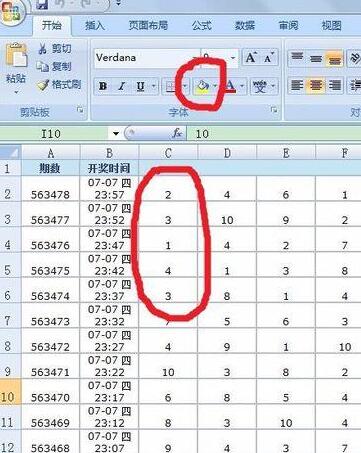
3. Effet de remplissage
4. Il est très fastidieux de sélectionner d'autres nombres de 1 à 5 respectivement, puis de cliquer encore et encore sur le bouton de remplissage. C'est alors que F4 s'avère utile, continuez à sélectionner les cellules que vous souhaitez remplir.
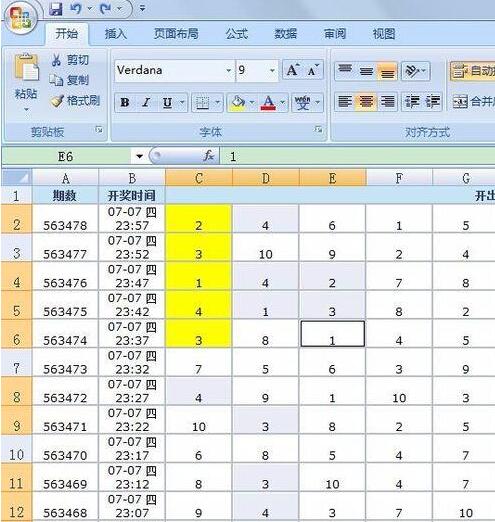
5. Après la sélection, appuyez directement sur F4 avec votre main gauche. La fonction de F4 est de répéter la dernière commande d'opération par défaut. L'effet est le même que le dernier remplissage.
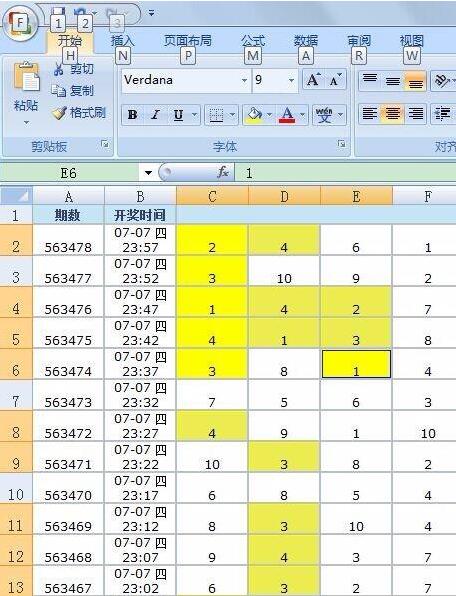
6. Continuez à sélectionner les cellules restantes à remplir, puis appuyez sur F4, ok ! Le travail est terminé. Sans F4, il serait très laborieux de tenir la souris dans votre main droite et de cliquer entre la cellule et le bouton de remplissage de la barre d'outils. Avec F4, il vous suffit de placer votre main gauche sur F4 et de sélectionner simplement la cellule avec votre. main droite. Après avoir sélectionné F4 avec votre main gauche, est-ce que ça accélère beaucoup ? .
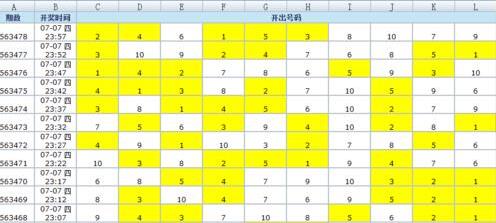
Ce qui précède est le contenu détaillé de. pour plus d'informations, suivez d'autres articles connexes sur le site Web de PHP en chinois!
 Comment ouvrir le fichier eml
Comment ouvrir le fichier eml
 Les fichiers de programme peuvent-ils être supprimés ?
Les fichiers de programme peuvent-ils être supprimés ?
 js sous-chaîne
js sous-chaîne
 Quels sont les logiciels de dessin ?
Quels sont les logiciels de dessin ?
 Microsoft Visual C++ peut-il être désinstallé ?
Microsoft Visual C++ peut-il être désinstallé ?
 Comment récupérer des fichiers supprimés définitivement sur un ordinateur
Comment récupérer des fichiers supprimés définitivement sur un ordinateur
 Introduction à l'utilisation du serveur FTP
Introduction à l'utilisation du serveur FTP
 Quelle est la différence entre un pare-feu matériel et un pare-feu logiciel
Quelle est la différence entre un pare-feu matériel et un pare-feu logiciel